- Centre de support
- Langues multiples
- Langue
- Aidez-nous à traduire
Lisez notre guide complet pour corriger l'erreur DNS_PROBE_FINISHED_NXDOMAIN et accéder aux sites Web sans problème.
par Essie | Mise à jour 07.06.2024 | par Essie
DNS_PROBE_FINISHED_NXDOMAIN est un message d'erreur qui s’affiche dans les navigateurs web lorsque vous essayez d'accéder à un site web et que le système DNS (Domain Name System) ne parvient pas à trouver un enregistrement associé au nom de domaine demandé. Dans cet article, vous trouverez des solutions pratiques pour corriger l’erreur DNS_PROBE_FINISHED_NXDOMAIN et retrouver l’accès aux sites Web.
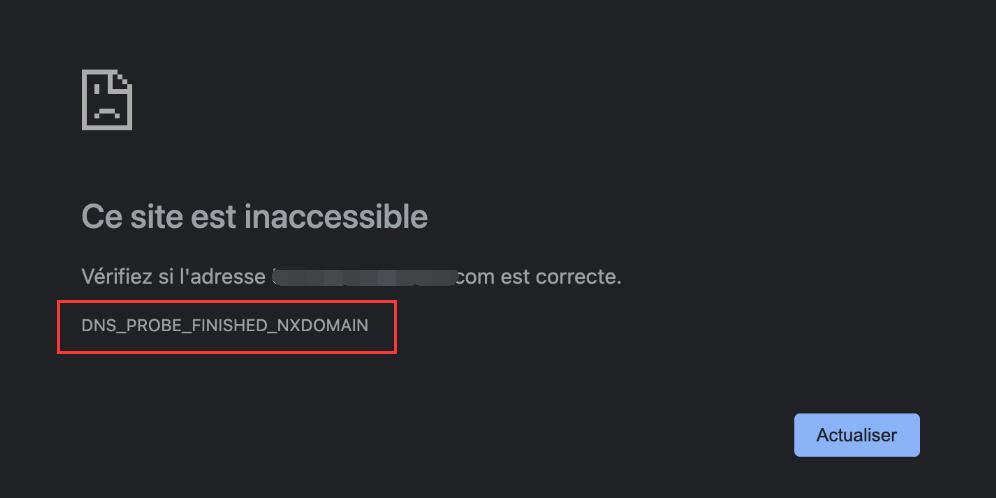
Erreurs de saisie du nom de domaine dans la barre d'adresse du navigateur.
Le domaine n'est pas enregistré ou a expiré.
Problèmes de connexion Internet.
Problèmes de configuration DNS sur le serveur ou le réseau.
Blocage du site par le pare-feu ou le filtre DNS.
Un antivirus ou un VPN interfère avec vos paramètres réseau.
Problèmes avec le fournisseur de services DNS.
Tout d'abord, vérifiez l'exactitude de l'URL. Même si vous cliquez sur un lien, assurez-vous toujours que le nom de domaine est correct. La personne qui a créé le lien pourrait avoir fait une faute de frappe. Si vous êtes sûr que l'URL est correcte, cliquez sur le bouton « Actualiser ».
Ensuite, essayez d'accéder au site Web via votre téléphone portable pour voir si le problème concerne votre appareil ou votre connexion Wi-Fi.
Si le site ne se charge pas même sur votre téléphone portable, cela signifie que votre site web n'est pas actif ou qu'il y a un problème avec le site.
Cependant, si le site se charge correctement sur votre téléphone portable, alors vous savez que le problème concerne votre ordinateur ou votre connexion Wi-Fi.
Il pourrait y avoir un problème avec votre connexion Internet qui empêche le système DNS de résoudre l'adresse IP.
Vérifiez si seulement ce site web est inaccessible ou si tous les sites web sont inaccessibles sur votre navigateur.
Si vous ne pouvez pas accéder à tous les sites web mais que le Wi-Fi est normalement connecté, cela pourrait être un problème avec le Wi-Fi ou le routeur. Essayez de redémarrer le Wi-Fi ou le routeur pour résoudre le problème DNS_PROBE_FINISHED_NXDOMAIN.
Parfois, les problèmes de connexion peuvent être résolus simplement en redémarrant le routeur ou le modem. Éteignez le dispositif réseau, attendez quelques secondes, puis rallumez-le. Cela peut rétablir la connexion et résoudre les problèmes temporaires pouvant entraîner l'erreur DNS.
>> Pourquoi mon ordinateur ne se connecte plus au WiFi et comment se résoudre
Libérer et renouveler l'adresse IP peut être une solution efficace pour résoudre l'erreur DNS_PROBE_FINISHED_NXDOMAIN, surtout s'il y a des conflits dans l'attribution des adresses IP. Suivez ces étapes pour libérer et renouveler votre adresse IP :
Cliquez sur le bouton Recherche dans la barre des tâches et recherchez cmd et puis sélectionnez « Exécuter en tant qu'administrateur » sur la droite.
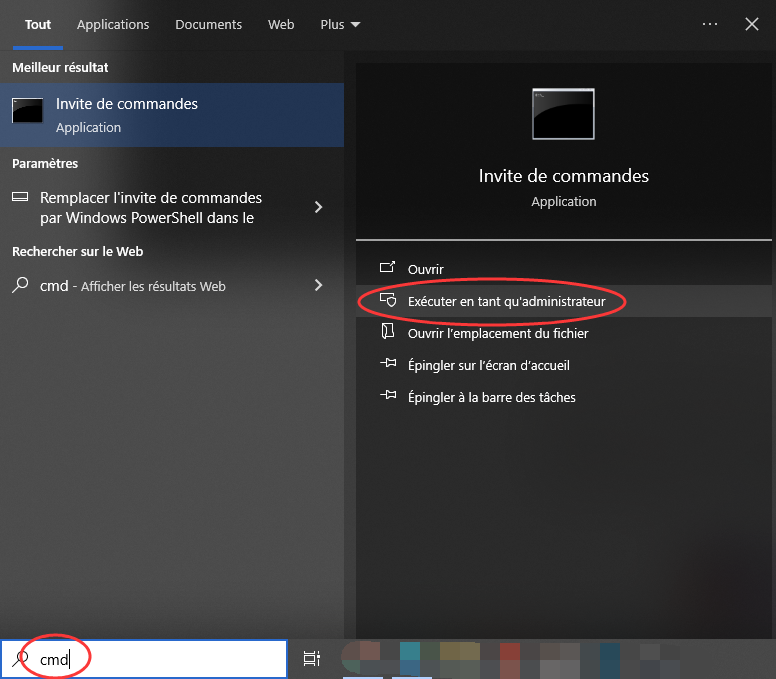
Tapez ipconfig /release et appuyez sur Entrée pour libérer votre adresse IP actuelle.
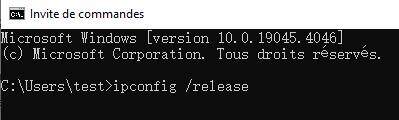
Attendez quelques secondes, puis tapez ipconfig /renew et appuyez sur Entrée pour renouveller votre adresse IP.
![]()
Redémarrez l'ordinateur et ouvrez votre navigateur web pour voir si le message DNS_PROBE_FINISHED_NXDOMAIN persiste.
Votre ordinateur stocke les adresses IP de tous les sites Web, ce qui aide les sites à se charger plus rapidement. Cependant, les informations DNS mises en cache peuvent être obsolètes. Cela peut entraîner des erreurs telles que DNS_PROBE_FINISHED_NXDOMAIN. Pour vider le cache DNS de votre système d'exploitation, suivez ces étapes :
Windows :
Cliquez sur le bouton Recherche dans la barre des tâches et recherchez cmd et puis sélectionnez « Exécuter en tant qu'administrateur » sur la droite.
Saisissez ipconfig /flushdns et appuyez sur Entrée pour vider le cache DNS local.
![]()
Redémarrez l'ordinateur et ouvrez votre navigateur web pour voir si le message DNS_PROBE_FINISHED_NXDOMAIN persiste.
Google Chrome :
Ouvrez un nouvel onglet et saisissez chrome://net-internals/#dns dans la barre d'adresse.
Appuyez sur Entrée. Ensuite, cliquez sur « Clear host cache ».
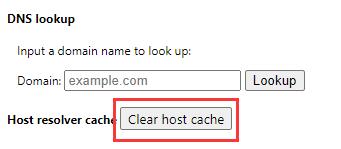
Vérifiez si l'erreur DNS_PROBE_FINISHED_NXDOMAIN est résolue.
À lire également : Astuces utiles pour vider le cache windows et accélérer votre PC >>
Une solution efficace pour résoudre l'erreur DNS_PROBE_FINISHED_NXDOMAIN est de changer les serveurs DNS que vous utilisez. Les serveurs DNS traduisent les noms de domaine en adresses IP et si les serveurs DNS par défaut rencontrent des problèmes, vous pouvez rencontrer cette erreur. Voici comment changer les serveurs DNS sur votre système d'exploitation :
Cliquez sur le menu Démarrer et puis ouvrez « Paramètres » > Cliquez sur « Réseau & Internet ».
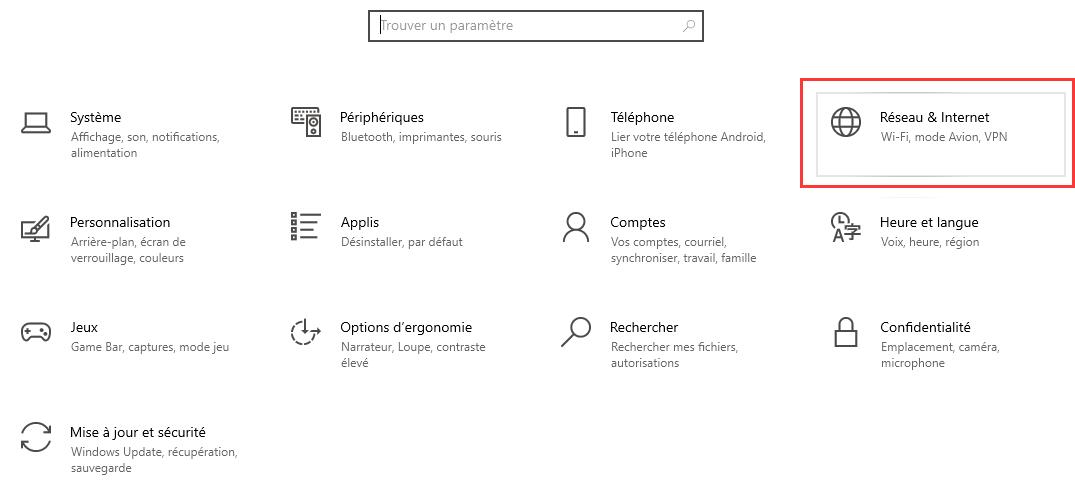
Cliquez sur « Modifier les options de l’adaptateur ».
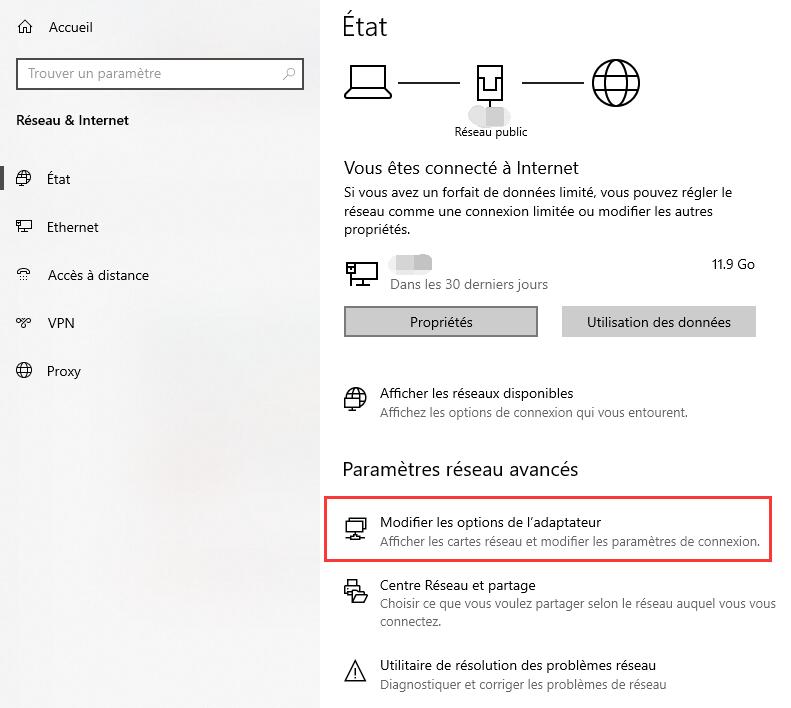
Faites un clic droit sur votre connexion active et sélectionnez « Propriétés ».
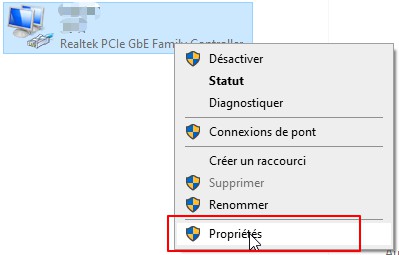
Sélectionnez « Internet Protocol Version 4 (TCP/IPv4) » > « Propriétés ».
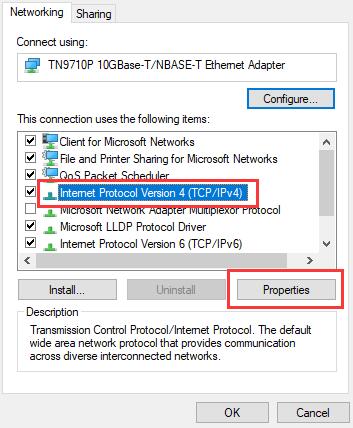
Sélectionnez « Utiliser l'adress de serveur DNS suivante » et saisissez les adresses correctes pour le serveur choisi ou les adresses des nouveaux serveurs comme le serveur DNS de Google (8.8.8.8 et 8.8.4.4) ou ceux de Cloudflare (1.1.1.1 et 1.0.0.1).
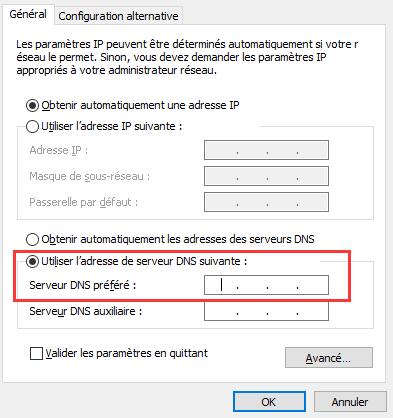
Cliquez sur OK et redémarrez votre navigateur pour vérifier si l'erreur DNS_PROBE_FINISHED_NXDOMAIN est résolue.
Nous vous recommandons ici Advanced SystemCare, un logiciel d'optimisation de PC qui vous aide à changer les serveurs DNS rapidement et facilement.
Après avoir installé ce logiciel, ouvrez-le et cliquez sur l'icône de la boîte à outils dans le coin en haut à droite.
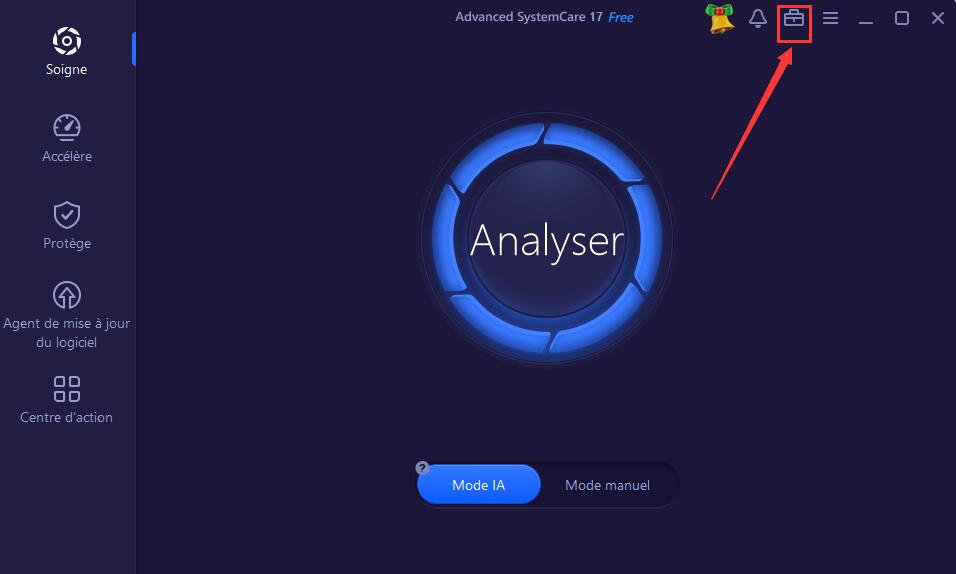
Cliquez « Protecteur du DNS » et activez la protection.
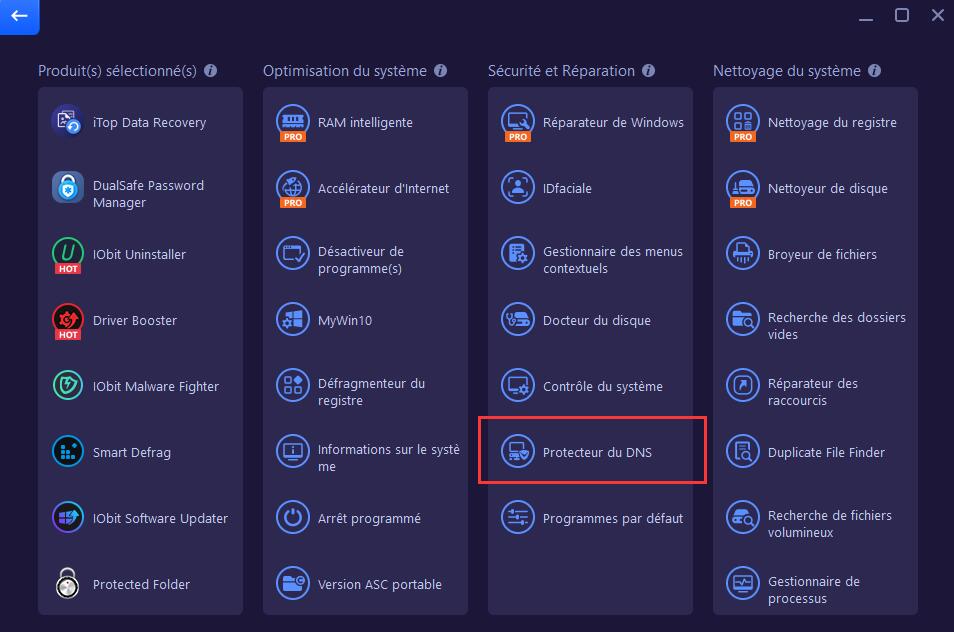
Utilisez les fournisseurs de DNS recommandés ou saisissez les adresses IP manuellement.
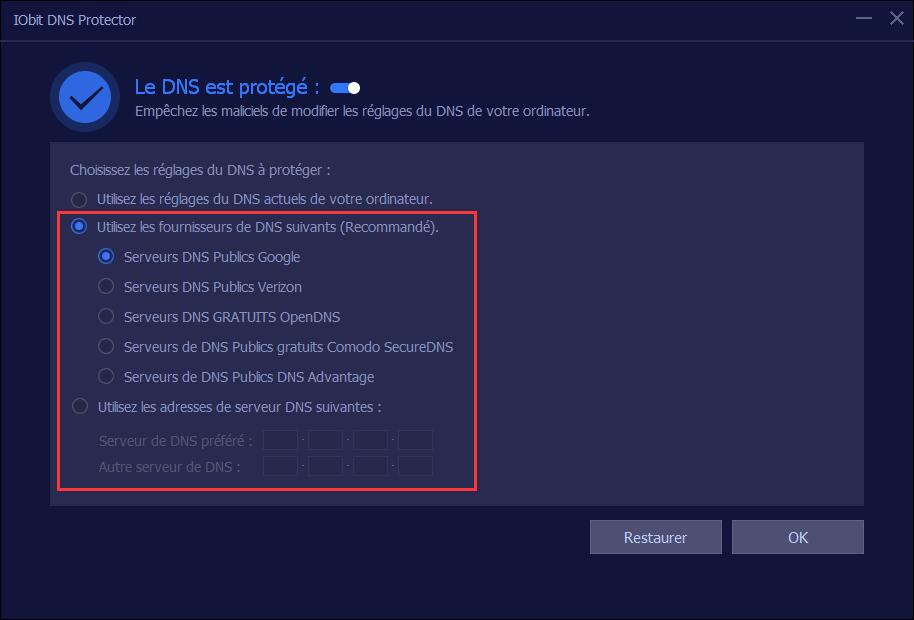
À lire également : Qu'est-ce qu'une attaque DNS et comment se protéger >>
Les utilisateurs de Windows confrontés à des erreurs DNS_PROBE_FINISHED_NXDOMAIN peuvent essayer de redémarrer le client DNS de leur système pour résoudre le problème de connectivité.
Appuyez simultanément sur Windows + R pour ouvrir la boîte de dialogue « Exécuter ». Et puis, tapez la commande services.msc et cliquez sur « OK ».
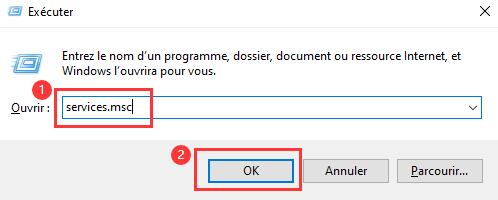
Faites défiler jusqu'à « Client DNS », faites un clic droit dessus, puis sélectionnez « Redémarrer ».
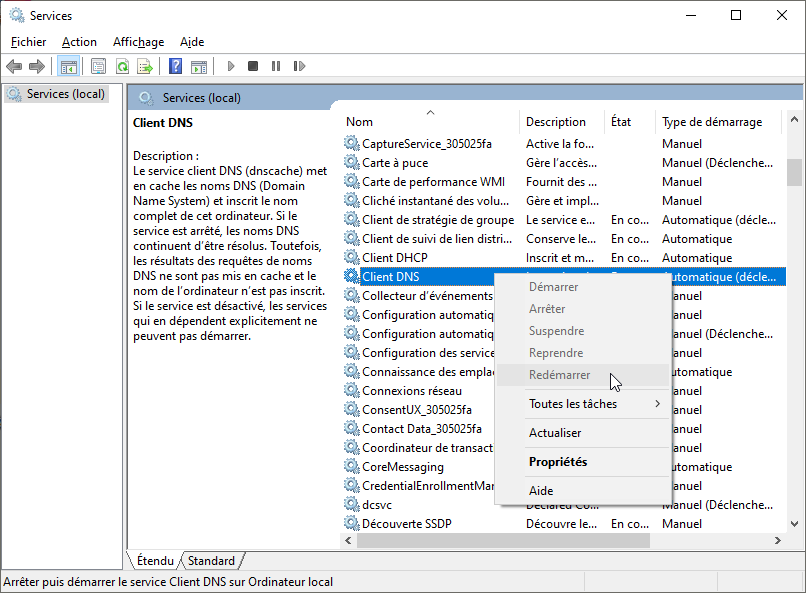
Redémarrez l'ordinateur. Vérifiez si l'erreur DNS_PROBE_FINISHED_NXDOMAIN a disparu.
TIPS
Si l'option de redémarrage est grisée pour vous (comme cela a été le cas pour nous), veuillez essayer les autres alternatives.Parfois, les VPN et les logiciels antivirus peuvent entrer en conflit ou remplacer vos paramètres réseau, y compris vos serveurs DNS, etc. Essayez de les désactiver temporairement (en les fermant) pour voir si cela résout l'erreur DNS_PROBE_FINISHED_NXDOMAIN dans Chrome.
La désactivation des extensions du navigateur peut résoudre les problèmes de compatibilité ou de performances pouvant entraîner des erreurs telles que DNS_PROBE_FINISHED_NXDOMAIN.
Pour désactiver les extensions du Chrome, saisissez chrome://flags dans la barre d'adresse. Modifiez les extensions activés en Désactivé ou cliquez sur Reset all/Réinitialiser tout en haut pour restaurer les paramètres par défaut.
Redémarrez Chrome pour que les modifications prennent effet.
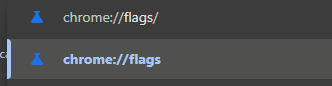
Le cache du navigateur peut contenir des données corrompues qui entraînent l'erreur DNS_PROBE_FINISHED_NXDOMAIN. Essayez de vider le cache de votre navigateur, puis rechargez la page.
Vous pouvez utiliser le raccourci clavier suivant : Ctrl+Maj/Shift+Delete (Windows); Command+Maj/Shift+Delete (Mac) pour vider le cache.
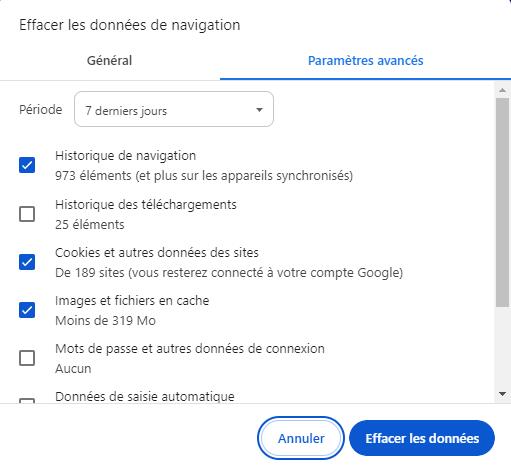
À lire également : Comment effacer les données de navigation >>
L'erreur DNS_PROBE_FINISHED_NXDOMAIN peut être frustrante, mais avec les bonnes étapes de dépannage, vous pouvez la résoudre et restaurer le bon fonctionnement de votre ordinateur. Les étapes ci-dessus devraient vous aider à résoudre l'erreur et à accéder au site Web souhaité. N'oubliez pas que si le problème persiste, il est recommandé de contacter votre fournisseur de services Internet pour obtenir une assistance supplémentaire.
